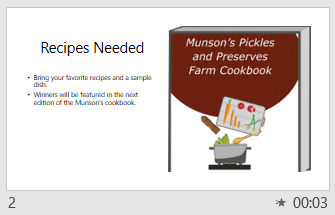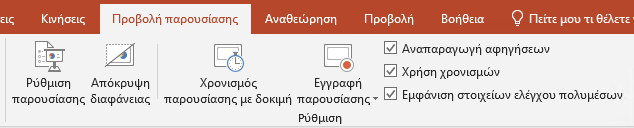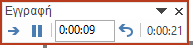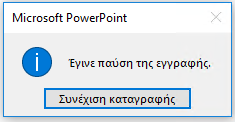1.4.3. Χρονισμός παρουσίασης με δοκιμή
Η δημιουργία του PowerPoint είναι το πρώτο βήμα για την προετοιμασία μιας εξαιρετικής παρουσίασης. Στη συνέχεια, πρέπει να εξασκηθείτε σε αυτό που πρόκειται να πείτε και πόσο χρόνο θα χρειαστείτε για να το πείτε. Το PowerPoint το κάνει αυτό εύκολο προσφέροντας
την εντολή Χρονισμός παρουσίασης με δοκιμή.
Διαδικασία
|
Για να κάνετε χρονισμό της παρουσίασης με δοκιμή:
- Επιλέξτε την καρτέλα Προβολή παρουσίασης, ομάδα Ρύθμιση > επιλέξτε Χρονισμός παρουσίασης με δοκιμή.
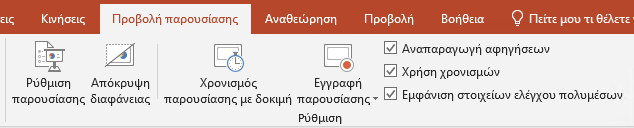
Θα εκκινήσει η προβολή της παρουσίασης με τη γραμμή εργαλείων Εγγραφή επάνω δεξιά.
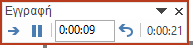
- Επιλέξτε Επόμενο
 ,
κάντε κλικ με το ποντίκι ή πατήστε το πλήκτρο δεξιού βέλους για να μεταβείτε στην επόμενη διαφάνεια. ,
κάντε κλικ με το ποντίκι ή πατήστε το πλήκτρο δεξιού βέλους για να μεταβείτε στην επόμενη διαφάνεια.
Ο χρόνος για την τρέχουσα διαφάνεια παρέχεται στα δεξιά του κουμπιού Παύση  . .
Ο χρόνος που απεικονίζεται άκρη δεξιά είναι ο χρόνος για ολόκληρη την παρουσίαση.
- Επιλέξτε Παύση για παύση της εγγραφής.
- Επιλέξτε Συνέχιση εγγραφής για να συνεχίσετε.
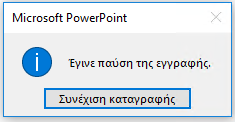
- Επιλέξτε Ναι
για να αποθηκεύσετε τους χρονισμούς των διαφανειών ή Όχι για να τους απορρίψετε.

- Μπορείτε επίσης να επιλέξετε Esc για να διακόψετε την εγγραφή και να τερματίσετε την παρουσίαση.
Προβολή των χρονισμών
-
Επιλέξτε την καρτέλα Προβολή >, ομάδα Προβολές παρουσίασης > κι επιλέξτε Ταξινόμηση διαφανειών
.
Ο χρόνος που έχει εκχωρηθεί σε μια διαφάνεια εμφανίζεται στην κάτω δεξιά γωνία της διαφάνειας.
π.χ. 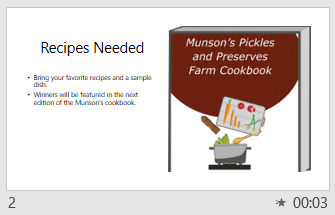
Απενεργοποίηση εγγεγραμμένων χρονισμών διαφανειών πριν από την πραγματοποίηση μιας παρουσίασης
Για να αποτρέψετε την αυτόματη εναλλαγή των διαφανειών, χρησιμοποιήστε τους χρονισμούς των εγγεγραμμένων διαφανειών ως εξής:
-
Επιλέξτε την καρτέλα Προβολή παρουσίασης, ομάδα Ρύθμιση και καταργήστε την επιλογή του πλαισίου ελέγχου Χρήση χρονισμών
 .
.
- Για να ενεργοποιήσετε ξανά τους χρονισμούς των διαφανειών, επιλέξτε Χρήση χρονισμών.
|
|
Διερεύνηση
|
- Ανοίξτε την παρουσίαση από το προηγούμενο μάθημα ή το αρχείο L6_T1_try_rehearse_starter.pptx
- Επιλέξτε την καρτέλα Προβολή παρουσίασης, ομάδα Ρύθμιση και, στη συνέχεια, επιλέξτε Χρονισμός παρουσίασης με δοκιμή.
- Επιλέξτε Επόμενο και, στη συνέχεια, κάντε κλικ με το ποντίκι ή πατήστε το πλήκτρο δεξιού βέλους για να μεταβείτε στην επόμενη διαφάνεια.
Η ώρα για την τρέχουσα διαφάνεια εμφανίζεται στα δεξιά του εικονιδίου
Παύση.
Ο χρόνος στα δεξιά αυτού είναι ο χρόνος για ολόκληρη την παρουσίαση.
- Επιλέξτε Παύση για παύση της εγγραφής.
- Επιλέξτε Συνέχιση εγγραφής για να συνεχίσετε.
- Επιλέξτε Ναι για να αποθηκεύσετε τους χρονισμούς των διαφανειών. επιλέξτε Όχι
για να τα απορρίψετε.
- Μπορείτε επίσης να επιλέξετε Esc για να διακόψετε την εγγραφή και να τερματίσετε την παρουσίαση.
|
|
Βίντεο
Για να δείτε ένα βίντεο σχετικά με το χρονοδιάγραμμα της προβολής διαφανειών, μεταβείτε στην ενότητα:
Δοκιμή και χρονομέτρηση της παρουσίασής σας